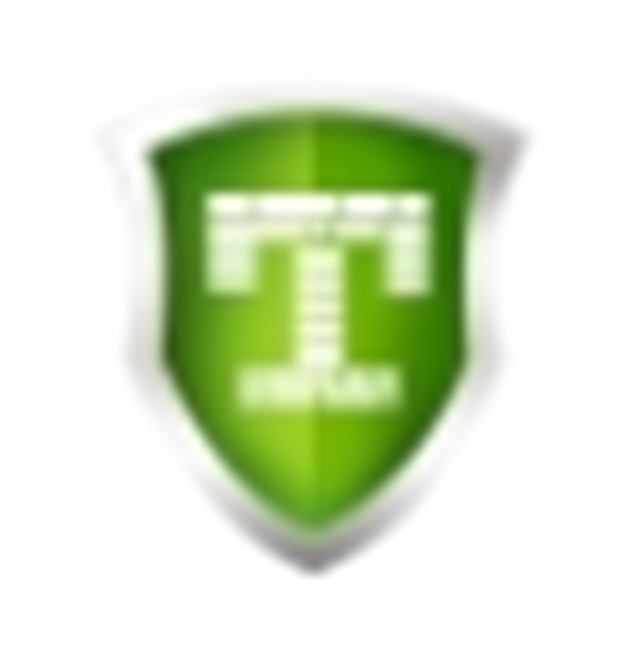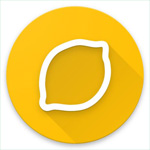- 如何使用腾讯电脑管家进行加速 11-26 09:59
- 腾讯电脑管家怎么设置定时休息 11-26 09:42
- 腾讯电脑管家怎么清除痕迹 11-25 17:19
- 腾讯电脑管家如何开启BitDefender查杀引擎 11-25 17:02
- 腾讯电脑管家如何开启极简模式 11-25 16:49
- 腾讯电脑管家怎么开启卷影备份 11-25 16:38
- 腾讯电脑管家新增功能在哪看 11-25 15:51
- 腾讯电脑管家如何设置默认浏览器 11-25 14:57
腾讯电脑管家是一款安全性非常高的杀毒防护的工具,本文为大家带来关于腾讯电脑管家对指定位置进行查杀的方法教程分享,快一起来看看吧!
1、双击打开软件,点击左侧菜单栏中的"病毒查杀"功能。
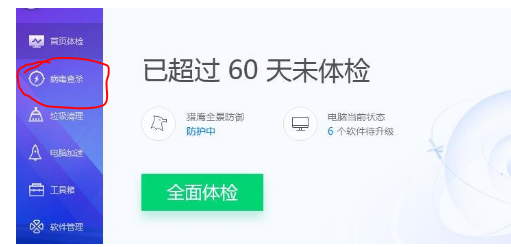
2、接着点击右侧"闪电杀毒"的下拉按钮,选择选项列表中的"指定位置杀毒"。
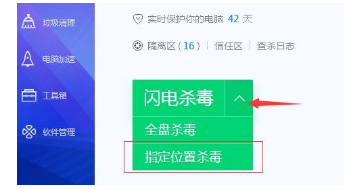
3、然后在给出的窗口界面中,根据个人需求选择需要查杀的位置。
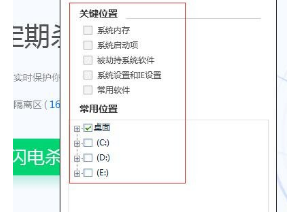
4、耐心等待扫描完成。
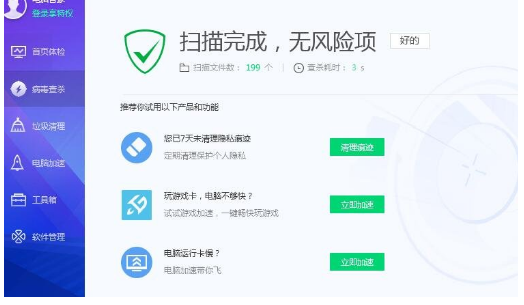
5、如果扫描出病毒,点击右上角的"立即处理"按钮。
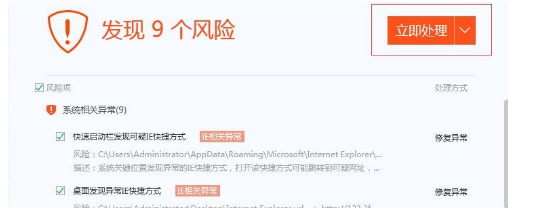
6、最后在弹出的窗口中点击立即重启按钮就行了。
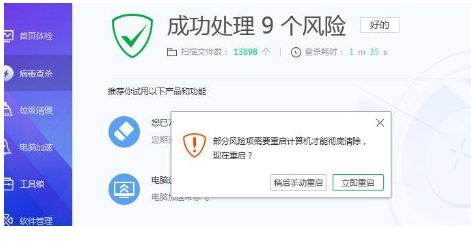
111.25MB / 2025-11-25
5.43MB / 2025-11-24
11.75MB / 2025-11-24
39.72MB / 2025-11-24
46.53MB / 2025-11-24
46.53MB / 2025-11-20
283.01MB
2025-11-26
10.84MB
2025-11-26
24.74MB
2025-11-26
115.79MB
2025-11-26
39.99MB
2025-11-26
2.15MB
2025-11-26
84.55MB / 2025-09-30
248.80MB / 2025-07-09
2.79MB / 2025-10-16
63.90MB / 2025-11-06
1.90MB / 2025-09-07
210.99MB / 2025-06-09
374.16MB / 2025-10-26
京ICP备14006952号-1 京B2-20201630 京网文(2019)3652-335号 沪公网安备 31011202006753号违法和不良信息举报/未成年人举报:legal@3dmgame.com
CopyRight©2003-2018 违法和不良信息举报(021-54473036) All Right Reserved